デイジーチェーンとは?DisplayPort MSTの説明!
ジョン・ペディ・リサーチによる2017年のレポートで、複数のデスクトップモニターを使用することで生産性が最大42%向上することが明らかになった。2002年には、2台以上のモニターを使用しているユーザーは約30%だった。2017年には、その数は90%に増加した。マルチモニターを使ったデスクトップ拡張アプリケーションには以下のようなものがある:
- コード開発
- グラフィックデザイン/工業デザイン/画像ポストプロダクション
- ゲーミング

上の写真は、5台のモニターからなる夢のような構成だ。ゲーム愛好家の中には、より没入感を味わうためにマルチスクリーンのゲームを選ぶ人もいる。しかし、これらのモニターがどのように接続されているのか不思議に思ったことはないだろうか。
これまでの理解では、各モニターはパラレル接続で信号の出力(グラフィックカードなど)にケーブルで接続する必要があった。仮に5台すべてのモニターにHDMIやDPのポートがあったとして、5本すべてのケーブルがあったとしても、コンピューター本体にはそんなに多くのポートはない。
さらに、マルチスクリーン・ディスプレイにはいくつかの問題が浮上した:
- ケーブルが多すぎて管理が面倒
これは、各モニターがメインコンピューターのビデオ出力ポートにケーブルを接続する必要があるためです。例えば、モニターが3台ある場合、メインコンピューターに接続するケーブルは3本必要になる。画面が遠ければ遠いほど長いケーブルが必要になり、ケーブルの配置が難しくなり、デスクトップが超ゴチャゴチャになる。距離が遠すぎると、伝送品質の低下を招く可能性が高い。
- 特定のシナリオでは、利用可能なインターフェースの数が制限されます。
2~3台のモニターを接続するだけなら、PCには十分なビデオ出力ポートがあるだろう。しかし、ノートパソコンはサイズが限られており、ビデオ出力ポートが1つしかないことが多いため、ユーザーが複数の画面を使用することは困難です。
DisplayPort MST:マルチスクリーン・ゴスペル
DisplayPortのMST技術は、2010年にバージョン1.2がリリースされて以来、DisplayPort規格の機能となっているため、この問題を解決します。メイン・コンピュータがMST技術をサポートするDP 1.2インターフェイスを持っている限り、複数のスクリーンを直列に接続することができます。
この手法はデイジーチェーンとも呼ばれる。こうすることで、ビデオ出力インターフェースの不足という問題を解決し、長いケーブルの使用による信号品質への影響という課題も回避することができる。
この機能を有効にするには、以下の条件も必要である:
- コンピュータには、MSTをサポートするDP 1.2インターフェイスが必要です。
- 直列に接続するモニターはすべてDP 1.2MST技術に対応していなければならないが、最後のモニターは必須ではない。
MSTで複数のモニターを接続するには?
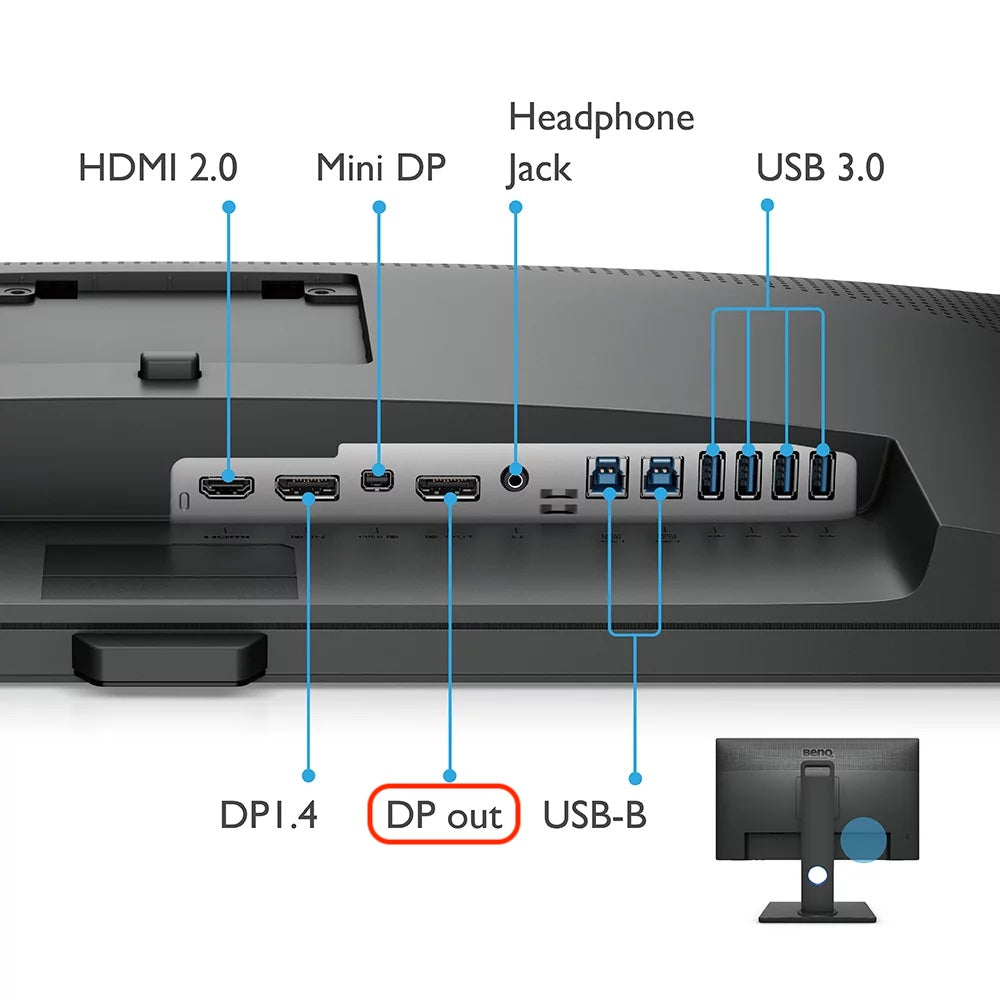
上の写真はDP MST技術をサポートするディスプレイである。DP-INとDP-OUTの2つのDPインターフェイスがあり、それぞれ直列に信号の入力と出力に使用されているのがわかる。

マルチモニターでMSTを有効にするには?上図を参照し、以下の手順で設定できます:
- ホストを最初のモニタのDisplayPort入力(DP-IN)インタフェースに接続する;
- 第1モニタのDisplayPort出力(DP-OUT)インタフェースを第2モニタのDisplayPort入力(DP-IN)インタフェースにリンクする;
- 2台以上のモニターを使用する場合は、手順2に従い、3台目、4台目、またはそれ以上のモニターを接続します;
- 最初のモニターのファンクションメニューで、DP 1.2のMSTモードを有効にする。
MSTマルチスクリーンモードでは、画面表示の種類は以下の通り:

分割表示モード:個々の要件に応じて、異なるコンテンツを異なる画面に表示します。例えば、株式トレーダーは3つの画面で異なる情報にアクセスでき、コード開発者、グラフィックデザイナー、ビデオポストプロダクションは余分な画面を活用してマルチタスクの効果を高めることができます。

スクリーン拡張モード:複数のスクリーンを使用して1つのスクリーンを拡張し、没入感のある高解像度のゲームに最適です。シューティングゲームでこのモードを使用すると、視野が広くなり有利になります。また、ゲーミングステアリングホイールを使用したレースゲームでこのモードを使用すると、非常にリアルな運転体験ができます。

(これは、他のすべてのプレーヤーがうらやむような、信じられないほど素晴らしいデスクトップのセットアップだ)。
もちろん、コンピュータの性能とビデオ出力の帯域幅に制約されるため、MSTが接続できるモニターの総数も限られる。例えば、人が1日に食べる量は比較的決まっている。1日3食の習慣を1日何食も食べる習慣に変えようと思えば、それは間違いなく可能だ。ただ、毎食の食事量を少なくする少食モードに切り替えるだけでいい。
MSTで接続されたすべてのモニターのデータ量の合計は、DisplayPortの伝送帯域幅を超えることはできません。DisplayPort 1.2を例にとると、その最大帯域幅は17.28 Gbit/sです。DisplayPort 1.2でサポートされるディスプレイの数と解像度は、以下の表のとおりです:
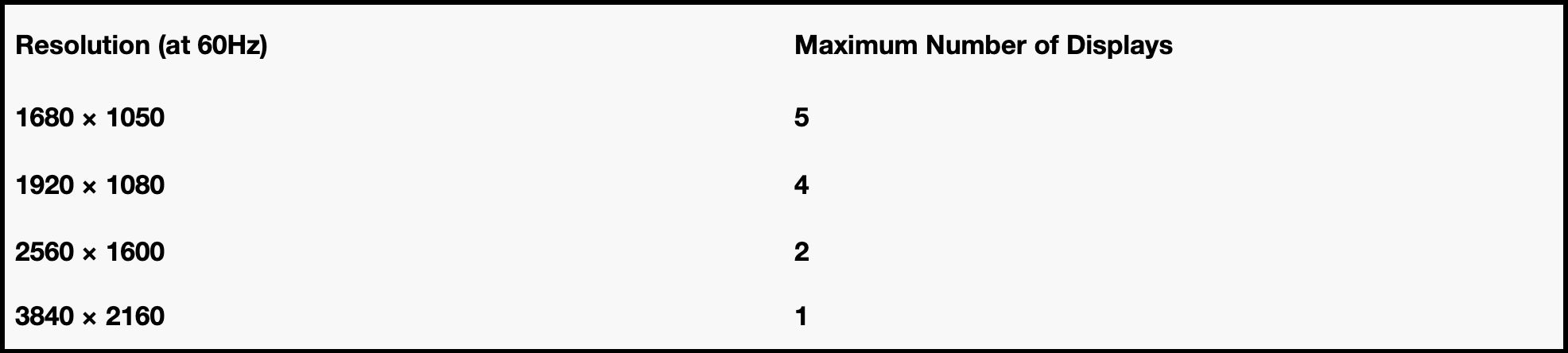
上図に示すように、最大5台の1680x1050解像度のスクリーンを直列に接続し、画面のリフレッシュレートを60Hzにすることができる。解像度が上がるにつれて、直列に接続できるモニターの数は減ります。
前項の例に戻ると、モニターの解像度は1回の食事量に相当し、モニターの数は1日の食事回数に相当する。一日の食事量を増やしたければ、一回の食事量を少なくしなければならない。より多くのモニターを接続したければ、モニターの解像度を下げなければならない。そうしないと、あなたの胃がそれほど多くの食事を処理できないのと同じように、コンピューターがそのような大量のデータを処理できなくなる可能性がある。
DP 1.4インターフェイスを使用すれば、帯域幅が広がるにつれて、接続できるモニターの数と解像度を増やすことができます。DP 1.4インターフェイスを使えば、例えば、画面リフレッシュレート60Hzの1080Pモニターを6台直列に接続できます。
関連商品



